Gjenopprette tapte / slettede data fra datamaskin, harddisk, flash-stasjon, minnekort, digitalt kamera og mer.
Hvordan gjenopprette data fra skadet ekstern harddisk
 Oppdatert av Valyn Hua / 18. oktober 2022 10:00
Oppdatert av Valyn Hua / 18. oktober 2022 10:00HDD, også kjent som Hard Disk Drive, lagrer og holder datafiler og applikasjoner som dokumenter, videoer, bilder og mer på datamaskinen din. Det finnes forskjellige typer HDD; Intern harddisk og ekstern harddisk er noen av dem. Den interne harddisken er den primære lagringsenheten plassert inne i datamaskinen. I tillegg inkluderer den forhåndsinstallerte applikasjoner og andre filer. På den annen side er ekstern harddisk en egen enhet som gir deg ekstra lagringsplass for filer, musikk og mer. I tillegg er eksterne harddisker bærbare, og du kan flytte dem mellom datamaskiner. Men hva om filene og dataene dine mangler på datamaskinen en dag? Vet du ikke hvordan du gjenoppretter data fra skadet harddisk?
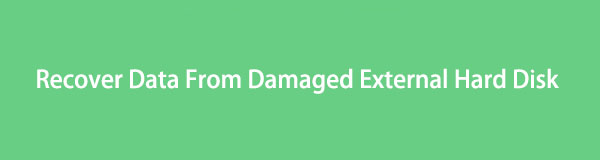
Det er mange årsaker til skadede harddisker. Eksempler er strømproblemer, vannskade, fastvarekorrupsjon, maskinvarefeil og mange flere. Ikke bekymre deg mer fordi denne artikkelen gir nøyaktige instruksjoner og beskrivelser om hvordan du gjenoppretter data fra krasjet harddisk.

Guide List
Del 1. Hvordan fikse død ekstern harddisk
De fleste har problemer med å finne ut av problemet med harddiskene. Noen ganger er det tendenser i datamaskinen din som ikke kan oppdage den eksterne harddisken. Men hvis du prøver å inspisere den eksterne harddisken og ikke vet hva som skjer, her er noen av tegnene på hvordan du kan vite om harddisken er død. High Density (HD) diskmotor ''Lydes'' død, datamaskinen vil ikke starte opp, og datamaskinen din bruker alternative kommunikasjonsformer. Videre er det mange årsaker til skadet ekstern HDD. Et eksempel er når du ved et uhell sletter bilder, filmer, videoer og filmer på datamaskinen, noe som viser en menneskelig feil. Her er noen metoder for hvordan du kan gjenopprette data fra ødelagt ekstern harddisk, er oppført nedenfor:
FoneLab Data Retriever - Gjenopprett tapte / slettede data fra datamaskin, harddisk, flash-enhet, minnekort, digitalkamera og mer.
- Gjenopprett bilder, videoer, dokumenter og mer data med letthet.
- Forhåndsvis data før gjenoppretting.
Metode 1: Koble til hovedkortets USB-port
USB-porter er ansvarlige for overføring av data fra eksterne enheter til datamaskiner. Disse portene lar deg koble til USB-enheter som høyttalere, tastaturer, mus og mer. I tillegg kan du se dem på bærbare datamaskiner og hovedkort.
Trinn 1Se etter USB-porten på hovedkortets nedre kant. Den er også tilgjengelig fra baksiden av datamaskindekselet.
Trinn 2Koble til USB-enheten.
Metode 2: Test en annen enhet
Denne teknikken ved testing av programvaren vil sjekke løsningene i flere formater. Det kan også gi tilgjengelighet til hvordan brukeren velger å samhandle.
Trinn 1Se etter symptomene på feil på ekstern harddisk.
Trinn 2Bruk en USB-adapter til å koble harddisken til den eksterne porten på en annen datamaskin.
Metode 3: Søk etter virus
Virus kan påvirke helsen til datamaskinen din, inkludert utdataene. Du må skanne datamaskinen for virus for å sikre sikkerheten til filene dine.
Trinn 1Gå til innstillinger På datamaskinen din.
Trinn 2Kryss av Oppdatering og sikkerhet knapp.
Trinn 3Velg Windows og sikkerhet og åpne den.
Trinn 4Klikk på Quick Scan knappen for å skanne systemet for virus.
FoneLab Data Retriever - Gjenopprett tapte / slettede data fra datamaskin, harddisk, flash-enhet, minnekort, digitalkamera og mer.
- Gjenopprett bilder, videoer, dokumenter og mer data med letthet.
- Forhåndsvis data før gjenoppretting.
Metode 4: Tilordne eller endre stasjonsbokstaven
Denne prosedyren kan gjøre flere partisjoner på en enkelt disk tilgjengelig på datamaskinen. Du trenger imidlertid ikke å tildele et brev til hver.
Trinn 1Sørg for at ingen filer er åpne på den stasjonen og at du ikke bruker den.
Trinn 2Høyreklikk på Start Knapp på datamaskinen.
Trinn 3Velg Diskbehandling for å åpne Disk Management Console.
Trinn 4Høyreklikk deretter volumet med stasjonsbokstaven du vil endre.
Trinn 5Tick Endre stasjonsbrev og stier knapper.
Trinn 6Til slutt klikker du på Endring knapp.
Metode 5: Oppdater eller installer driverne på nytt
Slik oppdaterer du enhetsdriverne
Trinn 1Høyreklikk først på Start på datamaskinen din, og merk av for Enhetsbehandling.
Trinn 2Når du klikker på den, merker du av Handling og klikk under den Skann etter maskinvareendringer.
Slik installerer du enhetsdriverne på nytt
Trinn 1Høyreklikk på Start på datamaskinen din, og merk av for Enhetsbehandling.
Trinn 2Når du klikker på Enhetsbehandlinghøyreklikker du på Ukjent enhet -knappen og kryss av Avinstaller enheten alternativet.
Trinn 3Start datamaskinen på nytt når enheten er avinstallert.
FoneLab Data Retriever - Gjenopprett tapte / slettede data fra datamaskin, harddisk, flash-enhet, minnekort, digitalkamera og mer.
- Gjenopprett bilder, videoer, dokumenter og mer data med letthet.
- Forhåndsvis data før gjenoppretting.
Metode 6: Reparasjon ved hjelp av CHKDSK
Trinn 1Åpne Filutforsker på datamaskinen
Trinn 2Velg denne PC knappen fra menyen til venstre i grensesnittet.
Trinn 3Høyreklikk på diskstasjonen du vil sjekke.
Trinn 4Velg Eiendommer knappen fra hurtigmenyen.
Trinn 5Åpne Verktøy-knapp fanen, og du vil se Feil ved kontroll av overskrift øverst i verktøyvinduet med alternativer for å sjekke disken din.
Trinn 6Klikk på Trykk her knapp. Du vil se en dialogboks som sier Du trenger ikke skanne denne stasjonen, men hvis du vil skanne den, klikker du på Skann stasjon knapp.
Trinn 7Til slutt velger du Vis detaljer for å se den detaljerte rapporten.
Metode 7: Reparasjon ved hjelp av SFC og DISM
Trinn 1Åpne Start knappen på datamaskinen din.
Trinn 2Søk i Kommandoport knappen og velg Kjør som Administrator alternativet.
Trinn 3Du kan sjekke kommandoen for å utføre en rask sjekk og trykke ENTER:DISM/Online /Opprydningsbilde.
Del 2. Hvordan gjenopprette data fra død ekstern harddisk med FoneLab Data Retriever
Hvis disse grunnleggende feilsøkingsveiledningene ikke fungerer for å gjenopprette data fra død ekstern harddisk, må du bruke en alternativ måte. Hvis du tror at harddisken fortsatt kan fikses og den fortsatt fungerer, FoneLab Data Retriever er det beste verktøyet for å hjelpe deg med å gjenopprette dataene dine fra en død ekstern harddisk. Denne programvaren er trygg og tilgjengelig for gjenopprette dine slettede data, for eksempel favorittmusikken din, minneverdige videoer, estetiske bilder og mer, på Windows/Mac, harddisker, flash-stasjoner, minnekort og digitale kameraer.
Du kan prøve forskjellige metoder på enheten din for å gjenopprette data fordi den kan gjenopprette filene du ved et uhell slettet når du brukte datamaskinen, når det er virusangrep, og du glemte å lagre dokumentene dine. Og til slutt, dette verktøyet støtter mange enheter som TOSHIBA, HITACHI og mer.
Trinn for hvordan du gjenoppretter data fra død ekstern harddisk med FoneLab Data Retriever:
FoneLab Data Retriever - Gjenopprett tapte / slettede data fra datamaskin, harddisk, flash-enhet, minnekort, digitalkamera og mer.
- Gjenopprett bilder, videoer, dokumenter og mer data med letthet.
- Forhåndsvis data før gjenoppretting.
Trinn 1Besøk nettstedet og klikk deretter på Gratis nedlasting knappen på appens hovedgrensesnitt. Vent på nedlastingsprosessen til appen, gjør WinRar-oppsettet, installer den og start appen.

Trinn 2På appens hovedgrensesnitt kan du nå velge datatype og plassering for tapte data eller filer etter at du har startet appen. Hvis du vil gjenopprette filer fra en ekstern harddisk, kan du velge harddisken under Flyttbare stasjoner. Kryss av Skanne knappen nederst til høyre i appen for å begynne å skanne filene og dataene du vil gjenopprette.
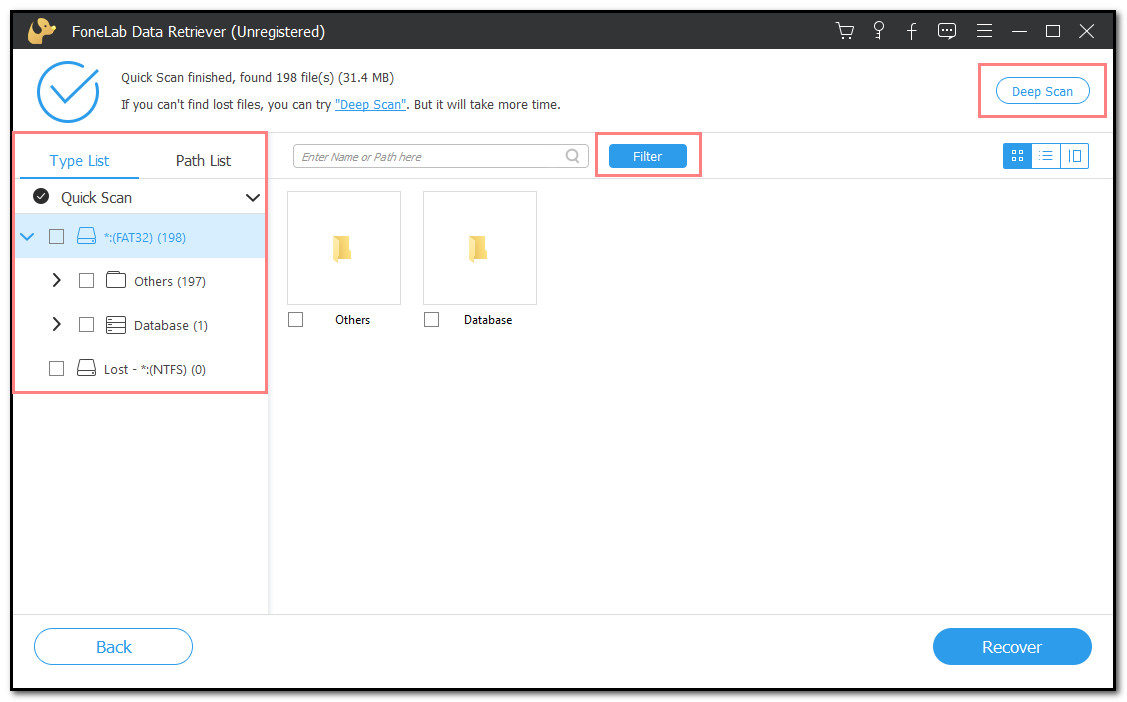
Trinn 3På venstre sidefelt i appens hovedgrensesnitt er alle datatypene oppført etter skanneprosessen som appen utførte. Velg filene eller dataene du vil gjenopprette fra datamaskinen. Kryss deretter av filtre for å rense filene basert på dato og klokkeslett. Dette verktøyet kan også gi flere resultater hvis du huker av Dypt Søk knappen øverst til høyre i appens hovedgrensesnitt.
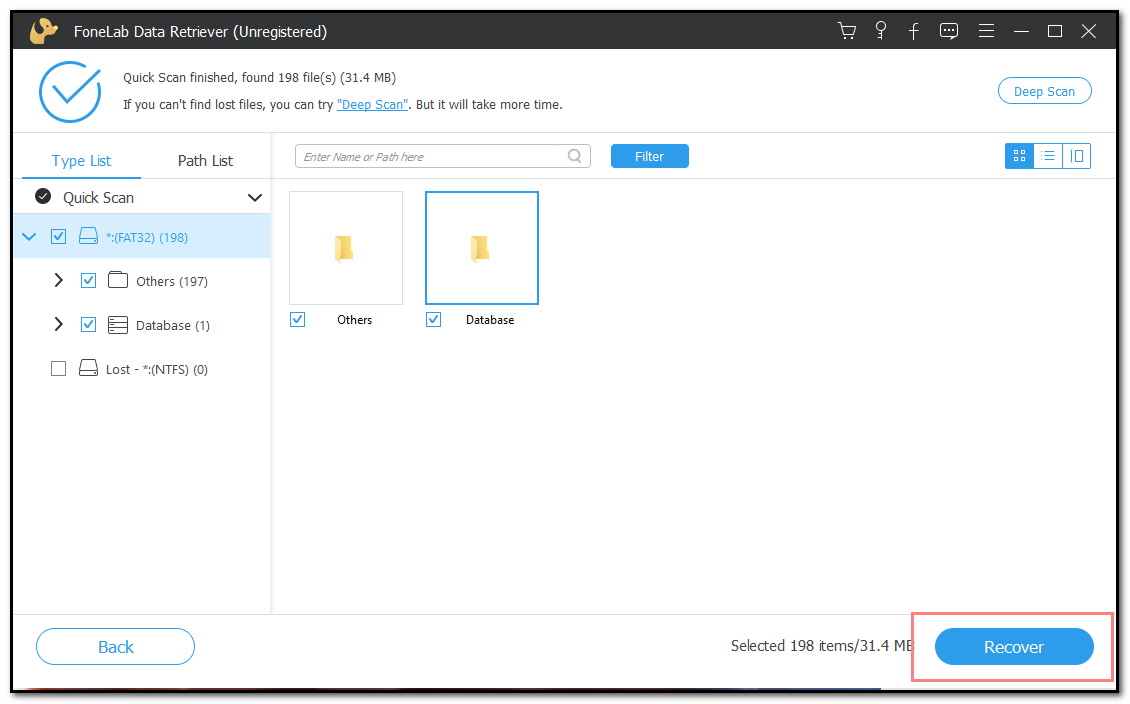
Trinn 4Klikk på Gjenopprette knappen på den nederste delen til høyre i appens hovedgrensesnitt for å få tilbake de tapte filene dine. Etter det kan du endelig nyte alle dine hentede og gjenopprettede dokumenter og filer fra datamaskinen din.
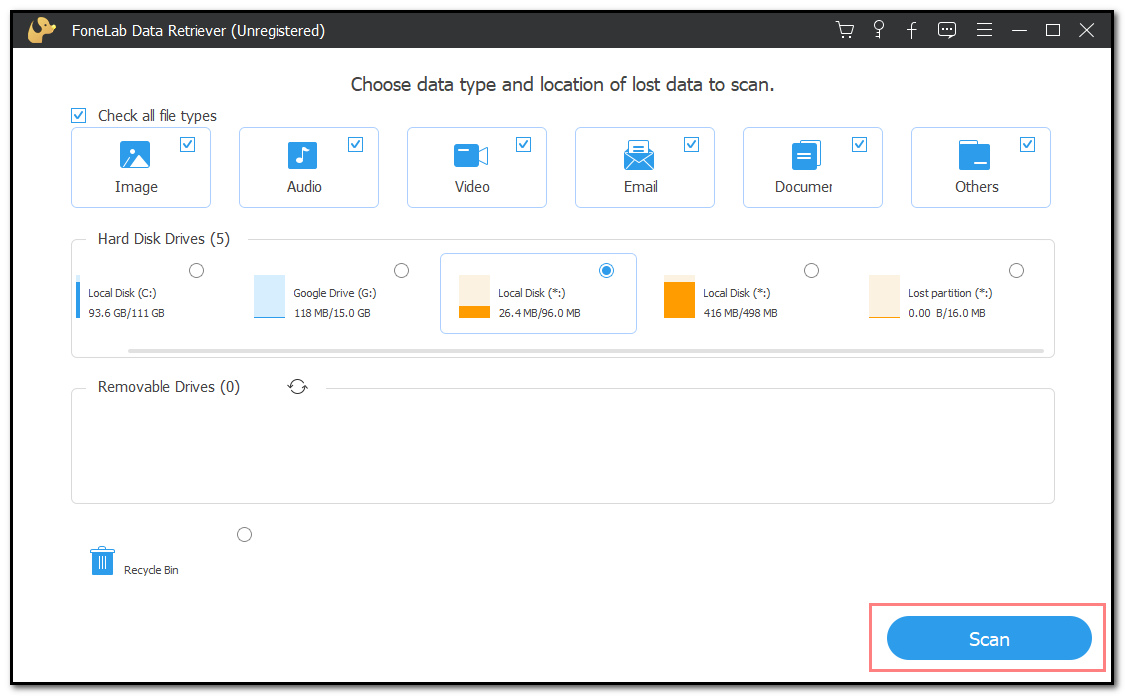
FoneLab Data Retriever - Gjenopprett tapte / slettede data fra datamaskin, harddisk, flash-enhet, minnekort, digitalkamera og mer.
- Gjenopprett bilder, videoer, dokumenter og mer data med letthet.
- Forhåndsvis data før gjenoppretting.
Del 3. Vanlige spørsmål om datagjenoppretting av død ekstern harddisk
1. Kan data hentes fra en død harddisk?
Absolutt ja! Du kan gjenopprette eller gjenopprette favorittmusikken, bildene, videofilene og mer fra den døde harddisken. Disse filene må være veldig viktige, slik at hvis harddisken fortsatt fungerer, må du sikkerhetskopiere alle filene dine slik at dataene dine er trygge uansett hva som skjer.
2. Hvordan vet du om harddisken din er død?
Du kan si at harddisken din er død når den ikke lenger leser og skriver datamaskinens data. Det ville hjelpe hvis du fant ut når det vil mislykkes før det mislykkes, slik at du kan overføre eller sikkerhetskopiere viktige filer og data. Hvis det er merkelige lyder på datamaskinen din, må du handle raskt.
3. Kan filer gjenopprettes fra en defekt harddisk?
I vår moderne verden er det ingenting umulig når det er relatert til teknologi. Du kan gjenopprette og hente ødelagte, slettede eller ødelagte filer. Du kan gjenopprette dataene og filene dine fra en defekt harddisk ved å bruke viktige feilsøkingsveiledninger eller en dyktig datagjenopprettingstjeneste som FoneLab Data Retriever.
Noen mennesker har fortsatt problemer med å fikse og hente tapte filer, dokumenter, videoer, bilder osv. Bekymringene deres vil være borte nå fordi det beste verktøyet for å gjenopprette dokumentene deres er her. FoneLab Data Retriever er et fantastisk verktøy for å gjenopprette filene dine. Den er lett tilgjengelig. I tillegg vil denne programvaren ikke bruke mye av tiden din fordi den også er et av de raskeste verktøyene du kan bruke når du gjenoppretter filer fra datamaskinen.
FoneLab Data Retriever - Gjenopprett tapte / slettede data fra datamaskin, harddisk, flash-enhet, minnekort, digitalkamera og mer.
- Gjenopprett bilder, videoer, dokumenter og mer data med letthet.
- Forhåndsvis data før gjenoppretting.
